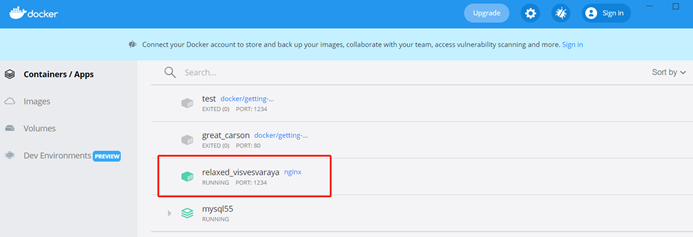docker-win10安装简直不要太爽-开发利器_win10安装docker
目录
一、概述
二、安装
1. 开启虚拟化
2. 安装wsl
3. 安装docker
4. 使用
一、概述
Docker 是一个用于开发、部署和运行应用程序的开放平台。利用容器化技术,将应用程序及其依赖项打包成一个独立的容器,从而确保应用在不同环境中运行。
对于开发人员而言,如果能在自己的windows开发电脑上安装docker,那简直是如虎添翼。接下来将针对win10系统,安装docker。
二、安装
1. 开启虚拟化
(1)打开控制面板,进入程序管理
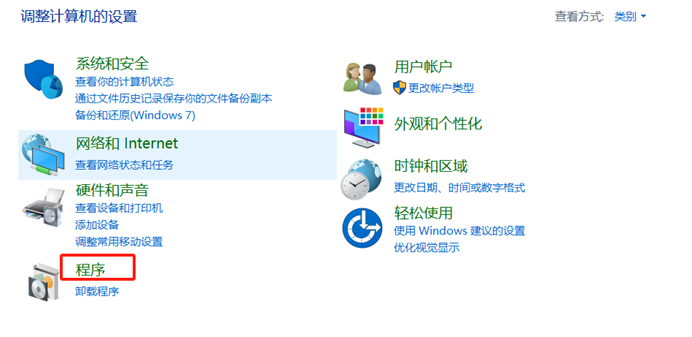
(2)进入启用或关闭Windows功能
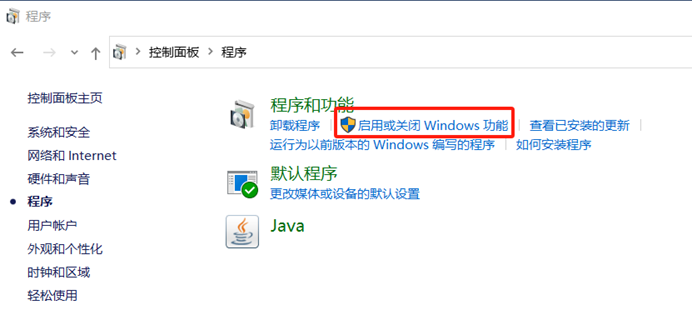
(3)勾选Hyper-V、虚拟机平台、适用于linux的window子系统
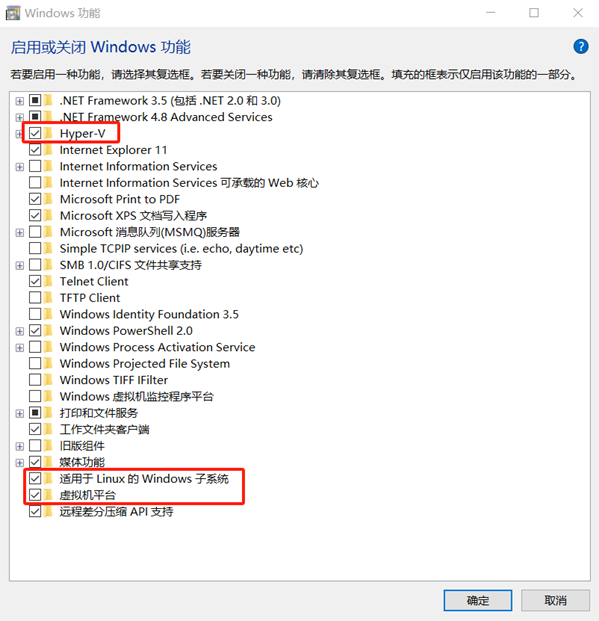
2. 安装wsl
(1)确认是否安装wsl
命令行cmd中输入wsl,如果出现使用与linux的windows子系统没有已安装的分版本,说明未安装。
(2)下载地址
https://wslstorestorage.blob.core.windows.net/wslblob/wsl_update_x64.msi
下载后,直接双击安装。
(3)验证
命令行cmd中输入:wsl --set-default-version 2,出现如下信息表示安装完成。

3. 安装docker
(1)下载
a. 官网地址:https://docs.docker.com/desktop/setup/install/windows-install/
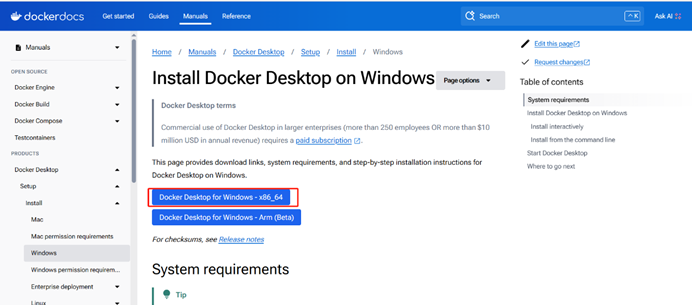
b.国内地址:https://mirrors.aliyun.com/docker-toolbox/windows/docker-for-windows/stable/
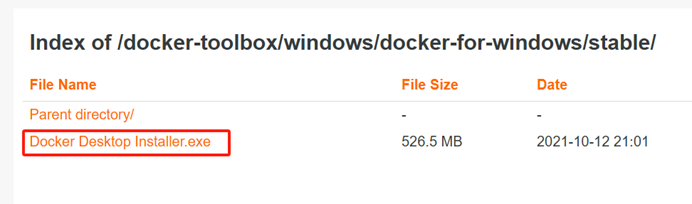
(2)安装
直接点击安装,安装完后,任务栏会出现如下图标。也可以在命令行cmd输入:docker –version,查看docker版本。
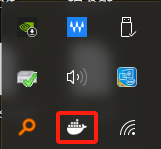
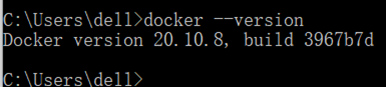
4. 使用
(1)配置
a. 进入配置页面
右键点击鲸鱼图标,在弹出的面板中点击settinggs。或者是在docker界面中,点击右上角的设置图标。
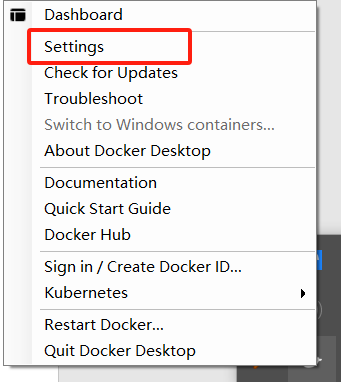
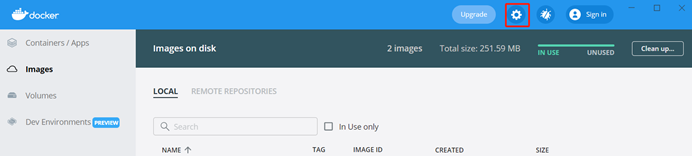
b. 配置国内镜像
{
\"registry-mirrors\": [
\"https://docker.m.daocloud.io\",
\"https://docker-0.unsee.tech\",
\"https://docker.1panel.live\",
\"https://hub.rat.dev\",
\"https://dockerpull.cn\",
\"https://dockerproxy.com\",
\"https://docker.hlmirror.com\",
\"https://docker.kejilion.pro\",
\"https://docker.chenby.cn\"
]
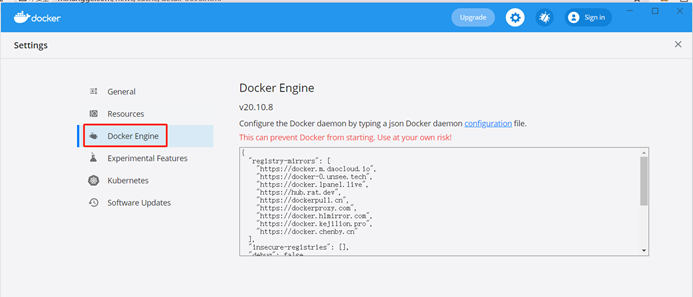
(2)运行测试
a. 下载nginx镜像
在命令行cmd中输入:docker pull nginx:latest
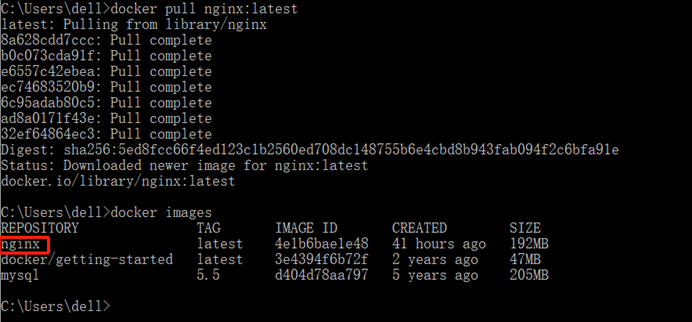
b. 运行镜像
在命令行cmd中输入:docker run -d -p 1234:80 nginx
运行后在浏览器输入:http://localhost:1234/,查看nginx是否部署成功。
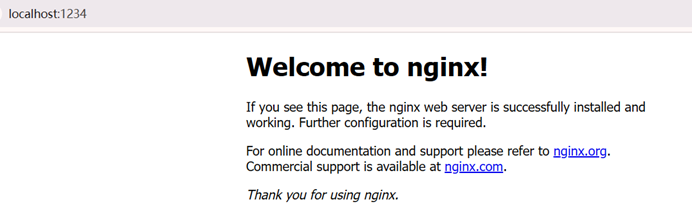
注:以上操作也可在docker管理页面操作。